Google AdSenseへの登録(申請)
企画編【記事計画を作成する】で15記事分の記事企画を作りました。 計画した15個の記事が揃ったら、Google AdSenseへの登録申請を行ってみましょう。
審査に落ちてしまったとしても再申請ができます。 記事が揃い、下記の条件を満たしていれば、まず申請してみましょう。
- 記事は読む人に意味のあるものになっているか
- アダルトと認定されそうなコンテンツはないか
- プライバシーポリシーページはあるか
- お問い合わせページはあるか
1.アカウントの作成
Google AdSenseを開きます。 https://www.google.com/intl/ja_jp/adsense/start/

青色のご利用開始ボタンをクリック。 申し込み画面に移ります。 画面の指示通りに、サイトURLとメールアドレスを入力しましょう。 メールアドレスはGoogleアカウントのメールアドレスを使用します。

「保存して次へ」ボタンをクリック。 Google AdSenseに登録するアカウント・サイトURLを確認し、国または地域を選択します。 利用規約を読んでチェックを入れましょう。


チェックを入れると「アカウントを作成」ボタンが押せるようになります。 クリックするとGoogle AdSense管理画面が開きます。

Google AdSense管理画面が開きます。 「支払先情報の詳細」画面が表示されたら、必要事項を入力していきましょう。

登録ができたら、画面左下にある「送信」の文字をクリック。
初めて使用されるアカウントの場合は電話番号の認証を求められる場合があります。 画面に表示されている指示に従って確認コードを取得・送信して下さい。
2.サイトをAdSenseにリンク
支払先情報の詳細(+電話番号認証)が完了したら、下図のような「サイトをAdSense にリンク」という画面に切り替わります。

オレンジ色の線で囲ったコードをコピーし、サイト内の<head>~</head>間に貼り付けるように指示されていますね。
別タブでWordPress管理画面にログインし、 All in One SEOの一般設定→ウェブマスターツールを開いて下さい。 「雑多の検証」欄にコピーしたコードを追加し、保存しましょう。 Analyticsと区別しやすいようにコメントアウトを入れておくと分かりやすいです。
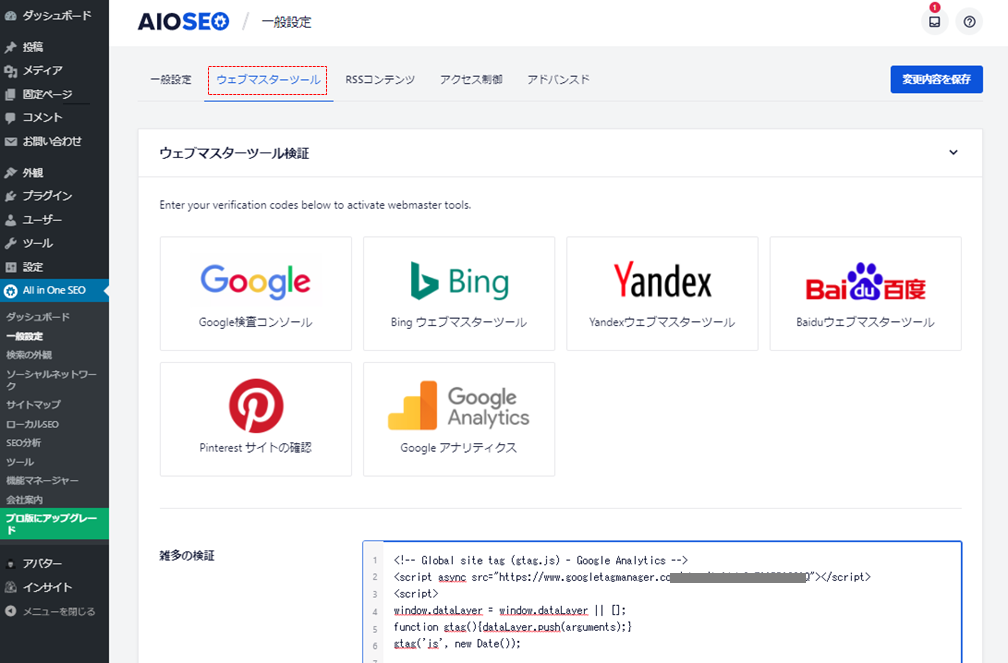
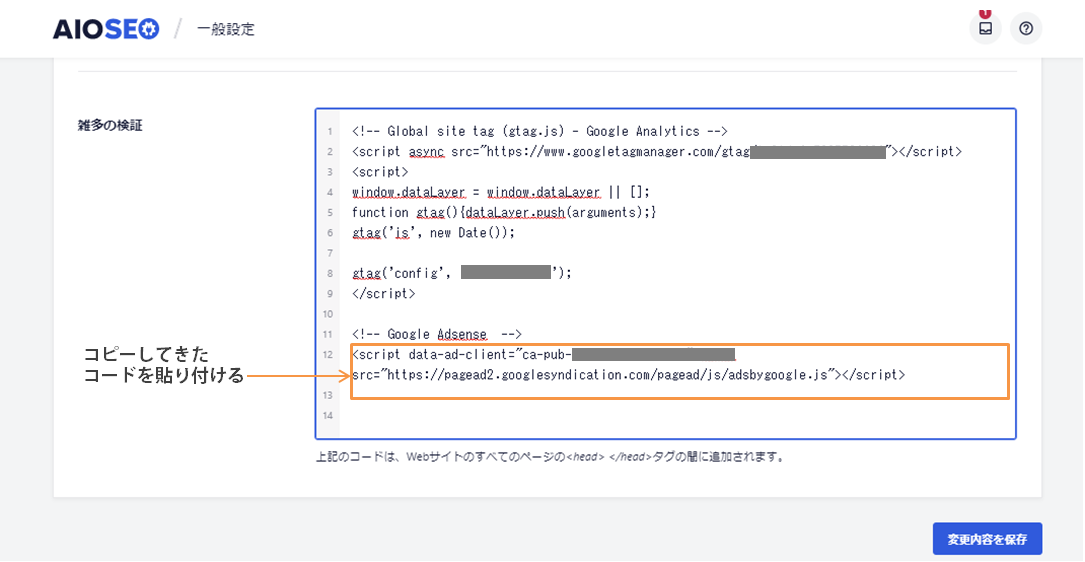
※テーマフォルダ内にあるheader.phpに追記していただいても、もちろん良いです。
Google AdSenseのページ(タブ)に戻って下さい。 サイトにコードを貼り付けました、にチェック。 完了ボタンが使えるようになるので、クリックします。

↓

コードが見つかりました という画面が表示されたら、登録申請の操作は完了です。
ここから AdSenseによるサイトの審査期間に入ります。 審査期間は短ければ1日、長い場合は2週間くらいかかる場合もあります。 承認・不承認どちらの場合もメールで連絡が来るので、メールを確認するようにしましょう。
◆実習:AdSenseの審査を通そう
Google AdSenseのアカウントを作成し、サイト登録の申請を行って下さい。
審査結果について
審査に合格すると下記のようなメールが届きます。

おめでとうございます! 次のレッスンを参考に広告の設定・掲載を行い、ブログを収益化しましょう!
審査に落ちてしまった場合
Google AdSenseが登録したサイトを承認しなかった場合もメールが来ます。 そのメール・管理画面には、利用要件を満たしていない理由が記載されています。
- ドメイン所有権 →コードが適切な場所に貼られていない
- 不十分なコンテンツ →記事数が少ない、1記事の内容が薄い
- 著作権の侵害 →該当する画像や動画がある
などですね。 修正するように指摘された箇所を直していきましょう。
修正したら、Google AdSense管理画面上から再申請を行います。
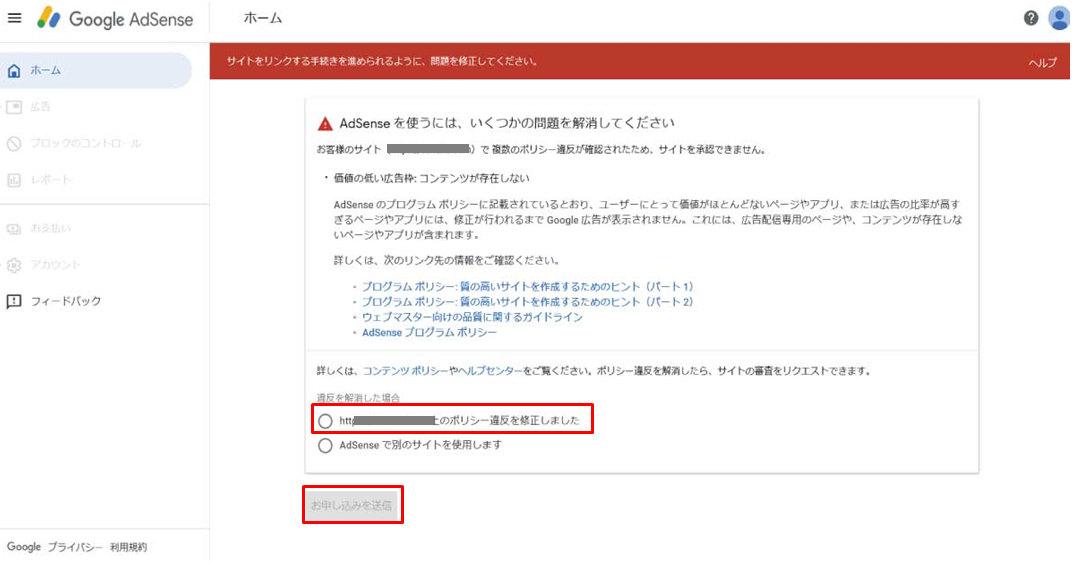
AdSenseの審査に落ちているという方は沢山おられます。 そうした方々がAdSenseから提示された“問題の解消”をどうしたのかというレポート記事も多く存在しています。参考になる内容も多くありますので、調べてみて下さい。
